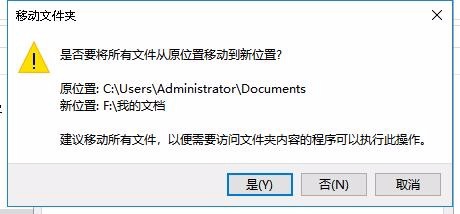1、在Windows10系统中,我们双击打开此电脑文件夹,在文件夹窗口中我们找到文档的图标。
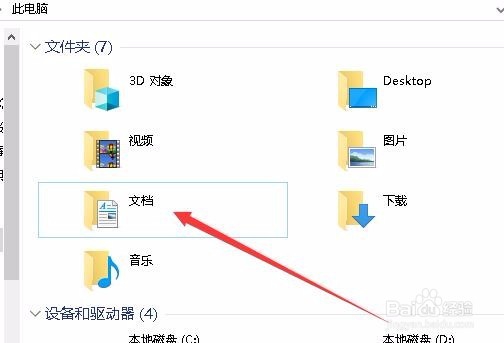
2、右键点击文档图标,在弹出菜单中选择“属性”菜单项。
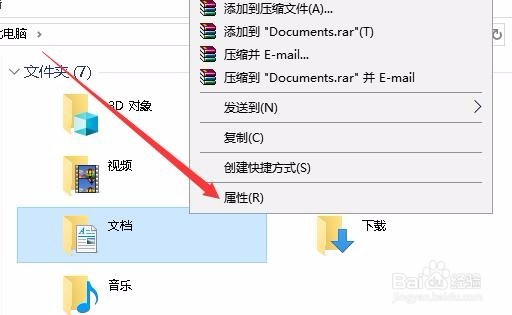
3、这时就会打开文档的属性窗口,在窗口我们点击“位置”选项卡。

4、这时可以看到当前的默认的保存位置,点击上面的“移动”按钮。
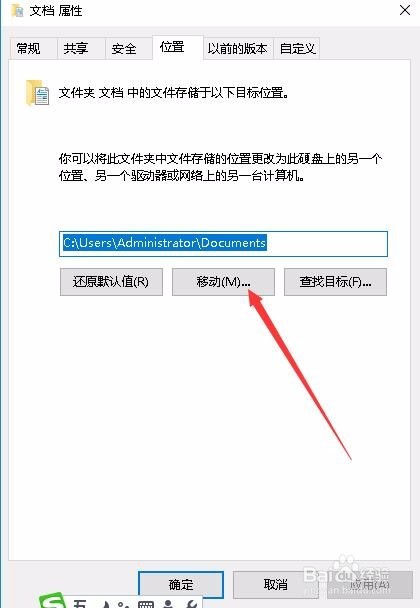
5、接下来就会弹出一个选择一个目标的窗口,在窗口中选择一个非系统盘文件夹就可以了。
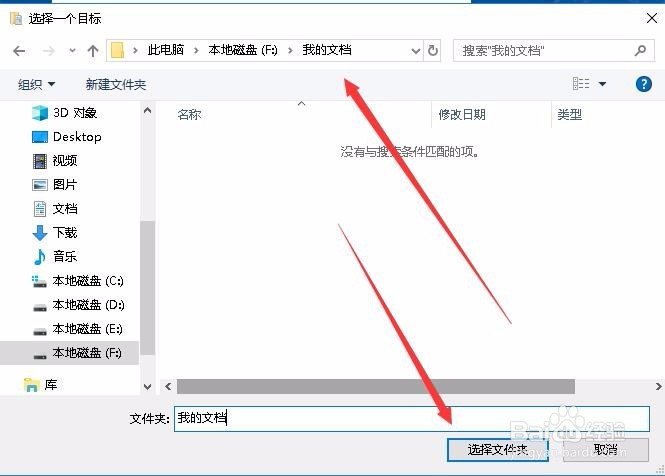
6、这时会返回到文档属性窗口,可以看到当前的位置已进行修改了,最后点击应用按钮。
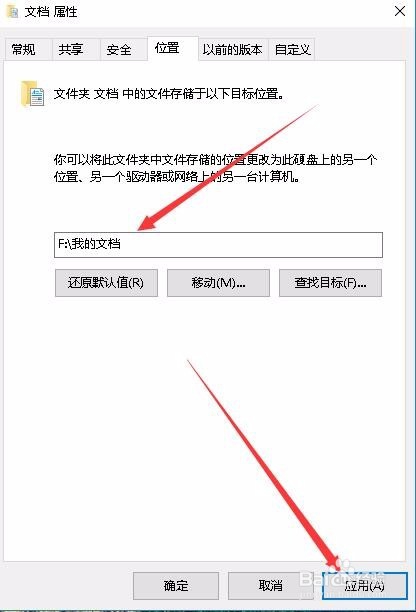
7、接着会弹出一个移动文件夹的窗口,点击“是”按鸵晚簧柢钮即可。只等电脑自动把当前文件夹的文件移动到刚刚设置的文件夹就可以了。以后保存到我的文档中的文件也会自动进入该文件夹。